笔记本双显示器怎么设置鼠标方向
更新时间:2023-12-01 16:48:43作者:jiang
在现代工作和娱乐中,越来越多的人开始使用笔记本电脑来满足各种需求,而对于那些需要处理大量信息或多任务操作的用户来说,笔记本双显示器的设置无疑是一个非常实用的选择。面对双屏显示器时,如何调整鼠标移动方向却成为了一项需要解决的问题。在本文中我们将探讨如何有效地设置鼠标方向,以便更好地利用双显示器的优势,提升工作和娱乐的效率。
步骤如下:
1.从设置中进入“系统”的“显示”
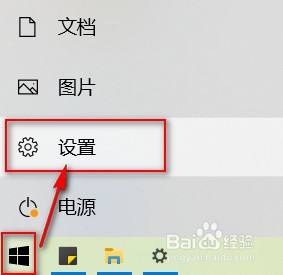
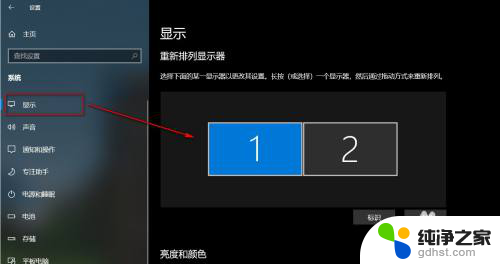
2.先点击“标识”,可以了解两台屏幕的编号
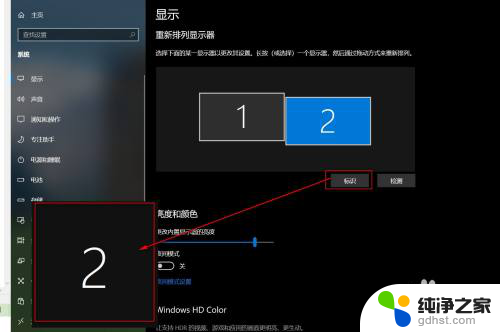
3.接着选择其中一个屏幕,拖动到另一侧。移动好,点“应用”,即可设置完成。
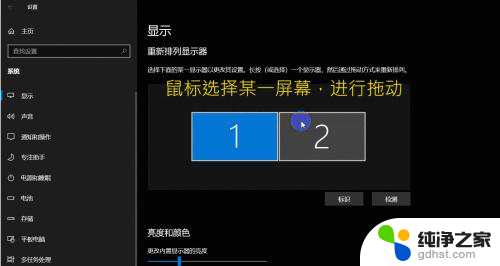
4.完成后,可以再点“标识”查看屏幕编号,或者直接关闭界面。
以上就是笔记本双显示器如何设置鼠标方向的全部内容,有遇到这种情况的用户可以按照小编的方法来解决,希望能够帮助到大家。
- 上一篇: 电脑微信可以分身吗
- 下一篇: 苹果闹钟铃声声音大小怎么调
笔记本双显示器怎么设置鼠标方向相关教程
-
 笔记本如何设置外接显示器
笔记本如何设置外接显示器2023-12-03
-
 笔记本触摸板不显示鼠标箭头
笔记本触摸板不显示鼠标箭头2024-04-03
-
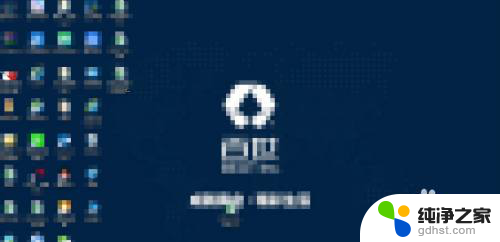 笔记本鼠标设置在哪里
笔记本鼠标设置在哪里2024-02-28
-
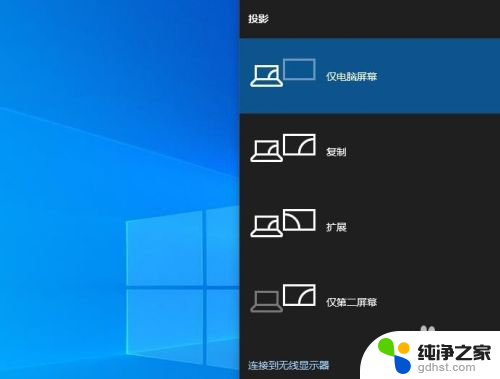 笔记本怎么连电视显示器
笔记本怎么连电视显示器2024-01-31
电脑教程推荐